Scopri come semplificare la tua modifica utilizzando subclip in questo Adobe Tutorial video su Premiere Pro.
Uso subclip in Adobe Premiere Pro per rimanere organizzato. Mi consentono di fare riferimento rapidamente intervista i brani sonori senza fare la spola in una lunga clip cruda. Idealmente, preferisco suddividere le mie interviste in sottoclip proprio all'inizio di un progetto . Una volta che li ho installati, il processo di modifica diventa molto più fluido, soprattutto se lavoro con un cliente o altri editor .
In questo tutorial, ti guiderò attraverso un rapido passo dopo passo approccio alla creazione di clip secondarie .
Passaggio 1:seleziona i brani sonori
La prima cosa che devo fare è selezionare un suono. Per fare ciò, caricherò il mio filmato grezzo dell'intervista nel monitor sorgente. Una volta nel monitor sorgente, ascolterò alla mia clip e seleziona un brano audio . Per selezionare un morso, inserirò semplicemente In e Fuori punti nel monitor sorgente. Ora sono pronto per creare il mio subclip .
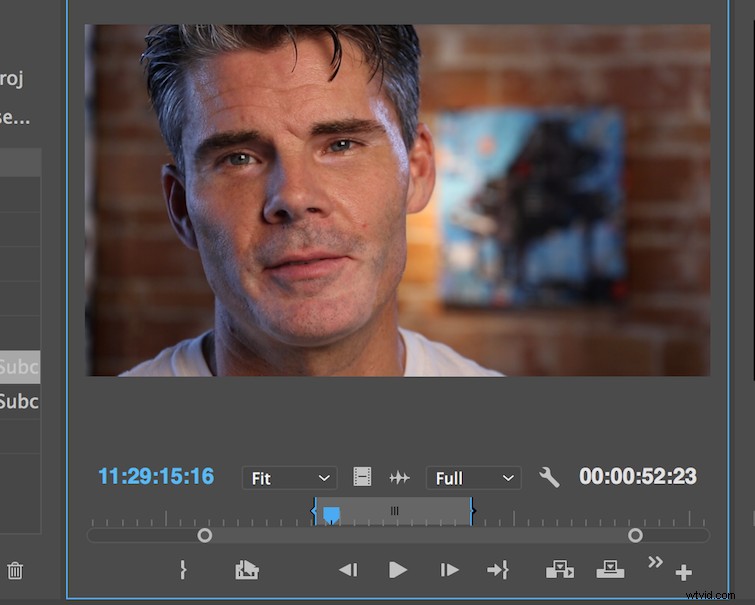
Passaggio 2:crea subclip
Per creare una clip secondaria, posso fare clic tenendo premuto il tasto Ctrl sul monitor sorgente e seleziona Crea sottoclip. Si aprirà una finestra di dialogo che mi consentirà di nominare il mio subclip, oltre a specificare se desidero limitare i limiti del subclip .
Se lo controllo, non sarò in grado di estendere la clip oltre i limiti del subclip quando ho il subclip nella timeline . (Tieni presente che puoi anche creare sottoclip dal pannello della sequenza temporale .)
Una volta terminata la mia prima clip secondaria, posso ripetere i passaggi 1 e 2 per creare tutte le clip secondarie di cui ho bisogno . Quindi, organizziamo il nostro progetto.
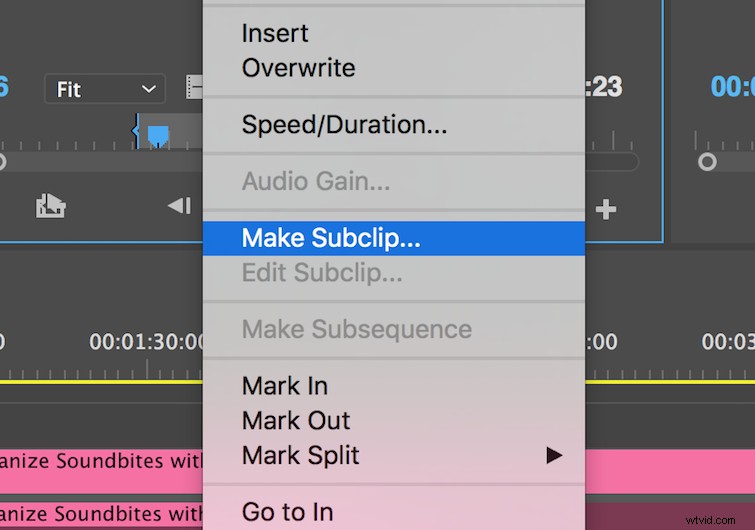
Fase 3:organizzarsi
Il mio ultimo passaggio è organizzare i miei clip secondari . Creerò una cartella nel pannello del mio progetto e la chiamerò Good Soundbites.
Ora posso inserire tutti i brani sonori dei miei subclip nella cartella e viola:sono organizzato. Se hai mai lavorato con un altro editore o hai avuto un cliente appeso alle tue spalle, sai che questo tipo di organizzazione fa la differenza.
Anche se ritorno a questo progetto in un secondo momento, sarò in grado di fare riferimento rapidamente morsi .
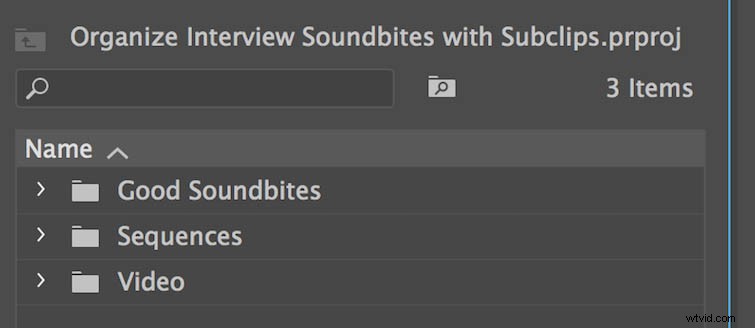
Hai altri suggerimenti per la modifica dell'intervista? Fatecelo sapere nei commenti.
